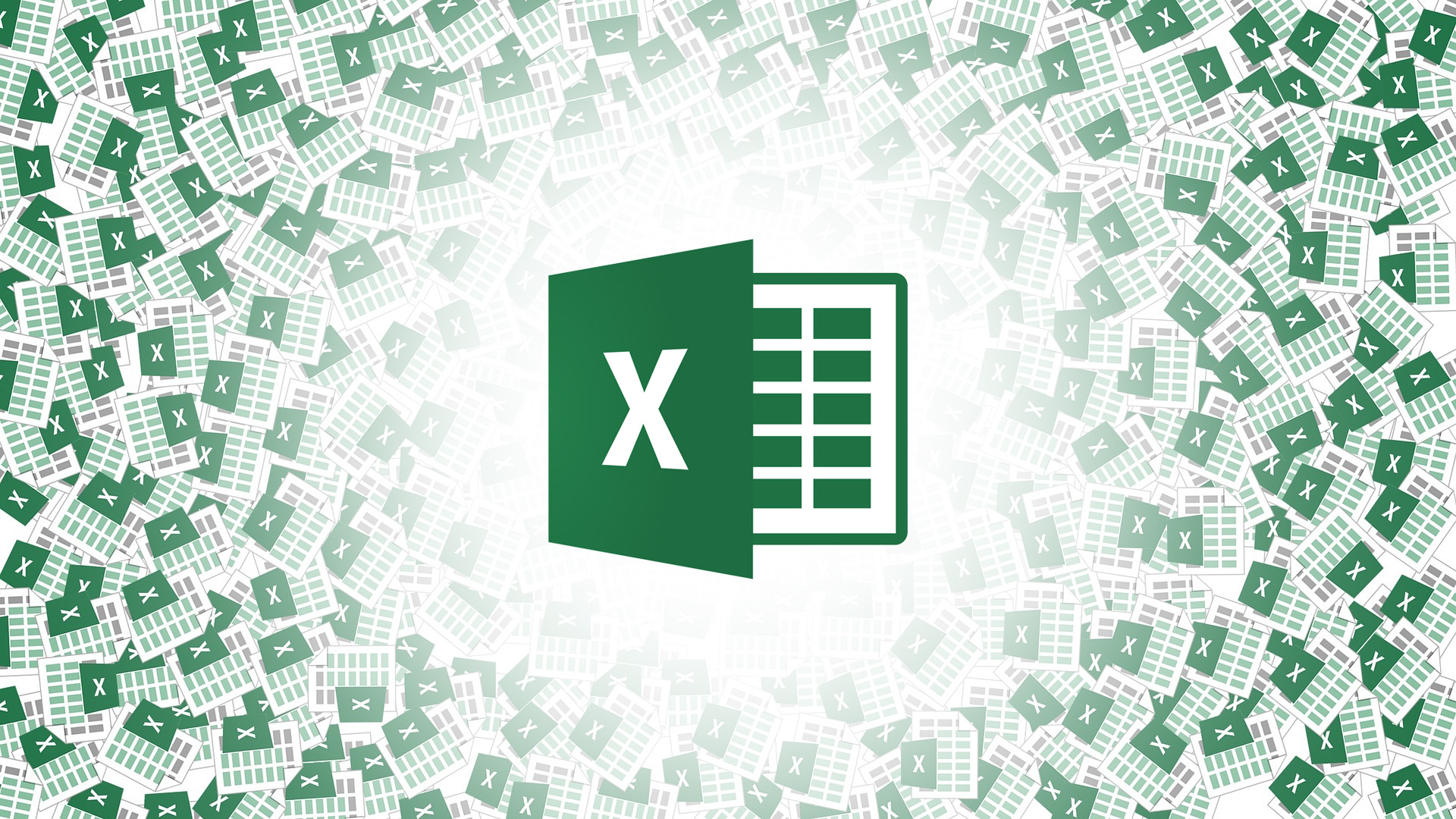Microsoft Excel es una herramienta ampliamente utilizada para analizar y manipular datos. Una de las funciones más básicas y útiles en sobresalir es la función de suma, que le permite calcular la suma de un rango de celdas o valores individuales. En este artículo, exploraremos cómo usar la fórmula de suma en sobresalir y daremos ejemplos prácticos para facilitar la comprensión.
Sintaxis básica de la fórmula de suma
La sintaxis básica de la fórmula de suma en Excel es la siguiente:
=SUMA(número1, número2, ...)
numero1, numero2,…: representan los valores o rangos de celdas que deseas sumar.
Puede ingresar directamente los números deseados en la fórmula o hacer referencia a celdas específicas que contienen los valores que desea sumar.
Sumar un rango de celdas
Para sumar un rango de celdas en Excel, siga los pasos a continuación:
- Seleccione la celda donde desea mostrar el resultado de la suma.
- Ingrese la fórmula = SUMA (rango), donde rango representa el rango de celdas que desea sumar.
- Presione la tecla "Enter" para obtener el resultado de la suma.
- Por ejemplo, si quisieras sumar los valores en el rango A1:A5, tu fórmula sería =SUMA(A1:A5).
Adición de valores individuales
Además de sumar rangos de celdas, también puede sumar valores individuales en Excel. Para hacer esto, simplemente escriba los números directamente en la fórmula de suma.
Por ejemplo, suponga que desea sumar los números 10, 15 y 20. La fórmula sería =SUMA(10, 15, 20), y el resultado sería 45.
Uso de referencias de celda
Una ventaja significativa de Excel es la capacidad de usar referencias de celdas en fórmulas. Esto le permite actualizar los valores de las celdas y la suma se recalculará automáticamente.
Por ejemplo, suponga que tiene los valores 5 y 7 en las celdas A1 y A2, respectivamente, y desea sumarlos. En lugar de escribir valores directamente en la fórmula, puede usar referencias de celda: =SUMA(A1, A2).
De esa forma, si cambias los valores de las celdas A1 o A2, el resultado de la suma se actualizará automáticamente.
Uso de la función de autosuma
Excel también proporciona una forma rápida y conveniente de sumar un rango de celdas utilizando la función de suma automática. Para hacer esto, siga estos pasos:
- Seleccione la celda debajo o al lado del rango que desea sumar.
- Haga clic en el botón "Autosuma" en la barra de herramientas "Inicio" o presione el método abreviado de teclado "Alt + =". Excel intentará identificar el rango que se sumará automáticamente.
- Presione la tecla "Enter" para obtener el resultado de la suma.